СОЗДАНИЕ АНИМАЦИИ
Jasc Animation Shop
Эта программа привлекательна тем, что имеет достаточно большое количество встроенных эффектов, с помощью которых можно сделать интересные баннеры и анимированные картинки; проста в использовании.
Анимация готовой картинки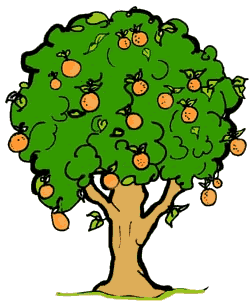
Чтобы создать анимацию для готовой картинки откройте её (меню Файл → Открыть …), можно также сначала Копировать изображение, а потом Вставить. Если выбранное Вами изображение слишком большого размера, его для удобства можно уменьшить, покрутив колесико мышки, или же идём Вид → Масштаб из 1:(нужное).
Анимация картинок получается путём просмотра нескольких кадров, с изменёнными деталями на каждом из них. Кадры можно просматривать в виде «киноленты», нажав в меню Окно на значок Каскадом или Главное.
Добавление эффектов анимации. Выбираем (меню Эффекты → Вставить эффекты изображения). В качестве примера рассмотрим эффект Posterize (Пастеризация). При этом эффекте меняется интенсивность цвета объекта.
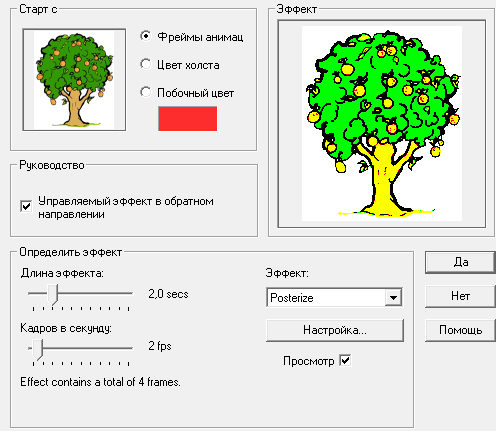
Чтобы посмотреть полученную анимацию нажимаем кнопку Посмотреть анимацию. Этой же кнопкой анимацию можно остановить.
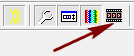
Выделив все кадры (фреймы) при помощи сочетания клавиш ctrl + A опять вставьте этот же эффект, установив флажок Управляемый эффект в обратном направлении. При этом количество кадров увеличивается в 2 раза, а эффект пастеризации идёт в двух направлениях.
Чтобы отменить последние действия используете сочетание клавиш ctrl + Z. Можно переносит изображение на новые кадры, используя операции копирования ctrl + C и вставки ctrl + V. Поэкспериментируйте с этими возможностями.
Рассмотрите назначение кнопок в меню редактора на следующих картинках и проверьте их действие.
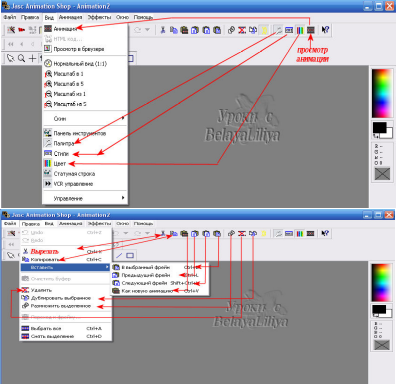
Рассмотрим другой пример анимации. Скопируйте рисунок яблока и вставьте в Animation Shop (ctrl + V).

Выбираем: меню Эффекты → Вставить эффекты изображения. Выбираем Витражное стекло (Stained glass) и настраиваем, как показано на рисунке.
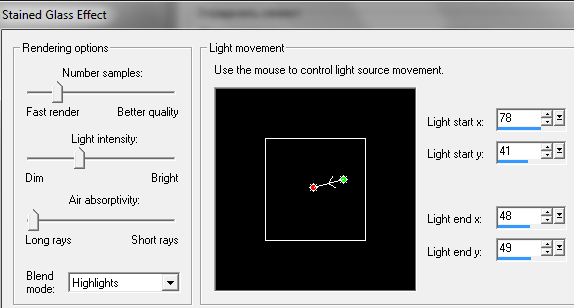
Посмотрев и отладим анимацию, добавим к ней текст, который тоже анимируем.
Выделите все кадры анимации (смотри выше, как это делается). Выбираем: меню Эффекты → Применить текстовые эффекты. Устанавливаем параметры как на следующем рисунке.
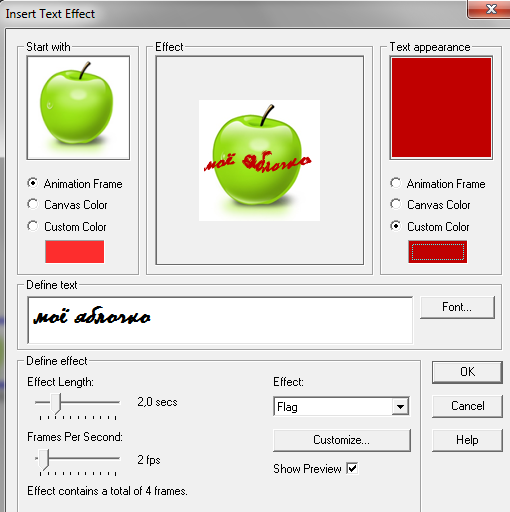
Проверьте, как выглядят другие эффекты анимации. Добавьте их в свою работу. Сохраните Gif-файл в своей папке.

 Получите свидетельство
Получите свидетельство Вход
Вход












 СОЗДАНИЕ АНИМАЦИИ в Jasc Animation Shop (627.05 KB)
СОЗДАНИЕ АНИМАЦИИ в Jasc Animation Shop (627.05 KB)
 0
0 471
471 7
7 Нравится
0
Нравится
0


